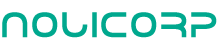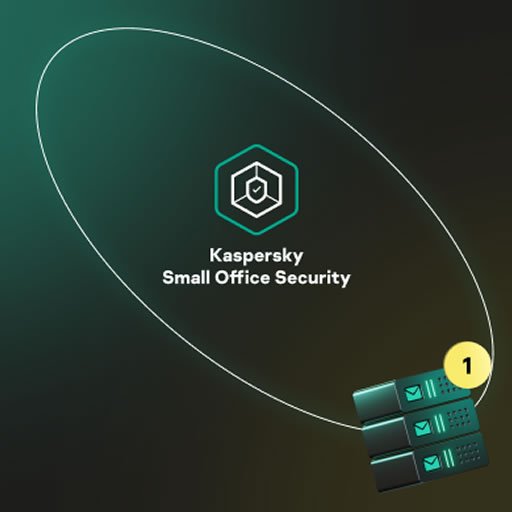O Kaspersky Total Security tem um recurso de grande utilidade para aqueles que precisam oferecer um maior nível de proteção aos seus dados, evitando o acesso não autorizado.
O componente Criptografia de Dados do Kaspersky Total Security. Você pode armazenar seus arquivos em um cofre protegido por senha. Todos os arquivos no cofre são criptografados, o que significa que ninguém conseguirá ter acesso a eles sem que tenham acesso a uma senha.
Como criar um cofre de segurança criptografado


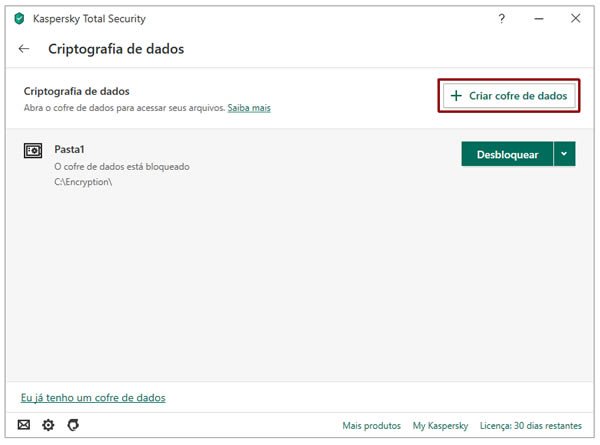

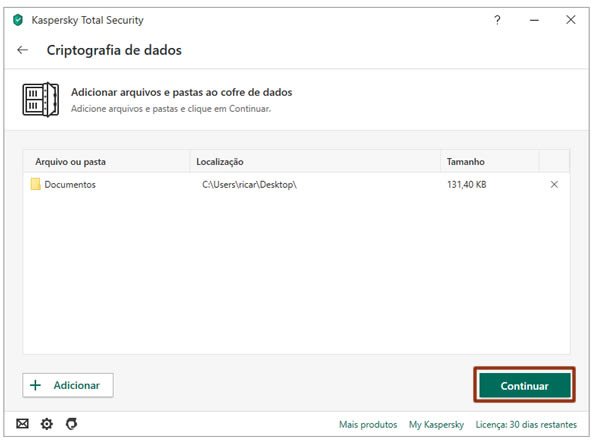

2. Para acesso rápido, marque a caixa de seleção Criar atalho na área de trabalho para o cofre de dados .
Clique em Continue.
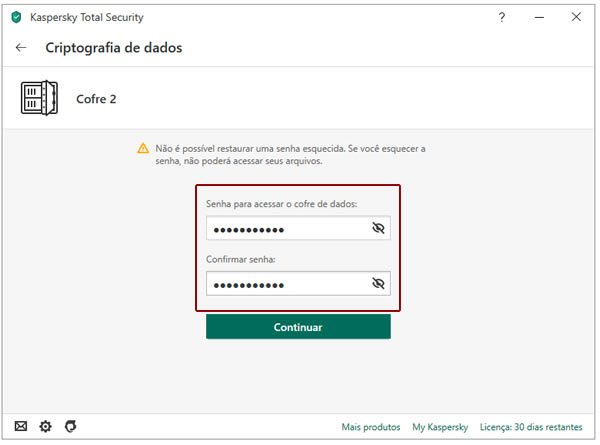

Para excluir os arquivos fora do cofre, clique em Excluir.
Para salvar os arquivos fora do cofre, clique em Ignorar.

Como alterar as configurações de um cofre
Depois de criado, você pode fazer as seguintes alterações em um cofre criptografado:
- Renomear
- Mudar senha
- Mostrar localização do cofre de dados
- Criar atalho na área de trabalho para o cofre de dados
- Excluir
Siga os passos:
- Na janela principal do Kaspersky Total Security, clique em Mais ferramentas.
- Vá para a seção Proteção de dados e clique em Criptografia de dados.
- Clique na seta ao lado do botão Desbloquear e selecione uma ação na lista suspensa:
Renomeie. Digite o novo nome para o cofre e clique em Salvar. O cofre foi renomeado.
Mude a senha. Digite a senha antiga e defina a nova senha. Clique em Save. A senha foi alterada.
Mostra a localização do cofre de dados. O Windows Explorer abrirá a pasta de destino.
Crie um atalho na área de trabalho para o cofre de dados. Um atalho será criado e criado.
Excluir. Digite a senha do cofre e clique em Excluir cofre de dados. O cofre foi excluído.